見積入力
|
お客様に提出する見積書を作成できます |
|
ナビメニュー:【見積】→[見積入力] (メニュー:【見積予算】→[見積入力]) |
画面構成と入力項目
確認したいタブを選択してください。
表紙2
基本操作画面
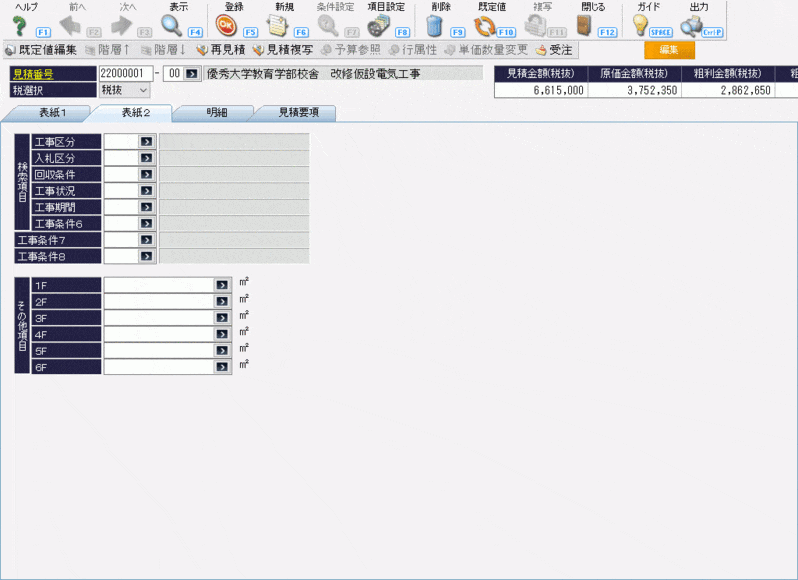
ツールボタン
|
カーソル位置 |
ツールボタン |
説 明 |
|
共通 |
ヘルプ (F1) |
ヘルプを表示します。 |
|
表示 (F4) |
最新情報を表示します。 |
|
|
登録 (F5) |
入力した情報を登録します。 |
|
|
新規 (F6) |
新規伝票を作成します。 |
|
|
項目設定 (F8) |
各項目名の変更を行うことができます。 |
|
|
削除 (F9) |
伝票を削除します。 |
|
|
既定値 (F10) |
既定値の情報で上書きします。 |
|
|
閉じる (F12) |
画面を閉じます。 |
|
|
ガイド (SPACE) |
ガイドを表示します。 |
|
|
出力 (Ctrl + P) |
出力設定を表示します。 |
|
|
ヘッダー |
前へ (F2) |
前の伝票を表示します。 |
|
次へ (F3) |
次の伝票を表示します。 |
|
|
明細 |
電卓 (SPACE) |
電卓を表示します。 |
※グレーになっているボタンは使用できません。
入力・表示項目
|
|
項目 |
入力 |
属性・桁数 |
説 明 |
|
ヘッダー |
見積番号 |
● |
半角8桁- 数字2桁 |
見積番号を入力します。 ツールボタンの「新規」をクリックすると、新しいコードが 割り当てられます。 |
|
税選択 |
● |
- |
税選択を選択します。 「税抜」「税込」から選択します。 |
|
|
見積金額(税抜) |
- |
- |
『明細』で入力した見積税抜金額の合計額を表示します。 |
|
|
消費税 |
- |
- |
『明細』で入力した見積消費税の合計額を表示します。 「税選択」で「税込」を選択している場合に表示されます。 |
|
|
見積金額(税込) |
- |
- |
『明細』で入力した見積税込金額の合計額を表示します。 「税選択」で「税込」を選択している場合に表示されます。 |
|
|
原価金額(税抜) |
- |
- |
『明細』で入力した原価金額の合計額を表示します。 「税選択」で「税抜」を選択している場合に表示されます。 |
|
|
粗利金額(税抜) |
- |
- |
『明細』で入力した粗利の合計額を表示します。 「税選択」で「税抜」を選択している場合に表示されます。 |
|
|
粗利率 |
- |
- |
粗利率を表示します。 粗利金額÷見積金額 で算出されます。 |
|
|
工事 区分 |
工事条件1~8 ※1 |
○ |
数字4桁 |
工事区分を入力します。 手入力または、ツールボタンの「ガイド」から選択します。 「ガイド」の内容は[各種区分設定]で変更可能です。 |
|
その他 項目 |
補助項目1~6 ※2 |
○ |
数字11.3桁 |
補助項目を入力します。 手入力または、ツールボタンの「電卓」から入力します。 |
(入力)●…必須入力項目 ○…入力項目
 |
【※1】 「工事条件」に関して 表示される項目は、[項目名称設定]の「工事」で設定した項目になります。 また、[工事登録]で見積参照した場合、「工事条件」として設定した内容が反映されます。
【※2】 「補助項目」に関して 表示される項目・単位は、[項目名称設定]の「工事」で設定した項目になります。
|